PowerInspect предоставляет два способа для импорта результатов измерения со станка КНС. Для импорта доступны:
- результаты для каждого объекта, измеренного на станке. Это требует соединения в реальном времени между PowerInspect и контроллером станка.
- все результаты измерения в один файл.
Метод импорта зависит от файла скрипта, который вы используете для импорта.
Чтобы импортировать результаты измерения:
- Выберите вкладку Управляющая программа. Если вы уже задали параметры импорта для этого файла .pwi, то PowerInspect перейдет к шагу 9.
- Нажмите
 , чтобы открыть диалог Настройка импорта:
, чтобы открыть диалог Настройка импорта:
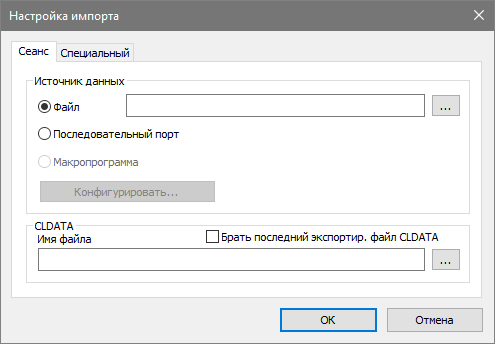
- Выберите метод импорта. Выберите:
- Файл, чтобы импортировать данные точки из файла измерения, созданного контроллером станка. Введите положение и имя файла в соседнем окне или нажмите
 , чтобы выбрать файл.
, чтобы выбрать файл.
- Последовательный порт, чтобы импортировать данные точки через соединение с последовательным портом контроллера станка. При первом использовании этой опции нажмите Конфигурировать и убедитесь, что параметры конфигурации последовательного порта соответствует требованиям контроллера. Подробности о требованиях к конфигурации последовательного порта можно найти в документации контроллера.
- Макропрограмма, чтобы задать пользовательскую процедуру импорта. Например, эта опция позволяет задавать индивидуальный способ для импортирования данных из других источников.
Прим.: Перед тем, как выбрать опцию Макропрограмма, необходимо задать Имя файла макропрограммы во вкладке Специальный. - Файл, чтобы импортировать данные точки из файла измерения, созданного контроллером станка. Введите положение и имя файла в соседнем окне или нажмите
- По умолчанию PowerInspect проверяет импортированные данные по последнему экспортированному файлу CLDATA (.cxm). Чтобы использовать другой файл CLDATA для проверки данных, снимите флажок Брать последний экспортированный файл CLDATA и введите положение и имя файла в поле Файл.
- Выберите вкладку Специальный.
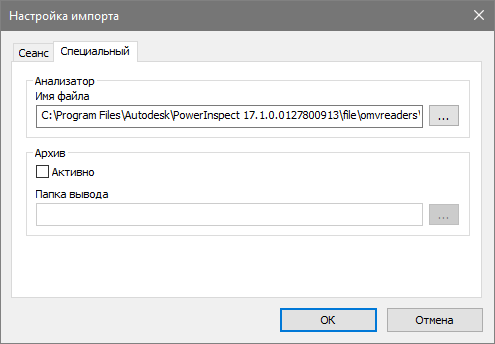
- По умолчанию PowerInspect использует файл reader_psfixture.rsf в папке \omvreaders для импорта данных измерения. Если вы хотите использовать другую макропрограмму импорта:
- Выберите вкладку Специальный.
- Введите положение и имя файла макропрограммы в поле Имя файла макропрограммы.
- Выберите опцию Макропрограмма на вкладке Сеанс.
- Чтобы сохранить данные измерения в файл архива для повторного импорта:
- Выберите вкладку Специальный.
- Выберите опцию Включено.
- Введите положение папки, в которую требуется сохранить файлы, в поле Папка вывода.
Имя каждого файла архива создается путем добавления даты и времени создания архива к имени файла .pwi.
- Нажмите OK, чтобы сохранить изменения.
- На вкладке Управляющая программа нажмите
 , чтобы импортировать измерения. Во вкладке Управляющая программа открывается информация о выполнении импорта.
, чтобы импортировать измерения. Во вкладке Управляющая программа открывается информация о выполнении импорта.
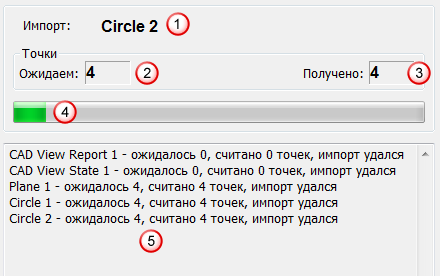
Где:
 показывает имя импортируемого объекта последовательности измерения;
показывает имя импортируемого объекта последовательности измерения;
 показывает минимальное количество точек, необходимое для определения этого объекта;
показывает минимальное количество точек, необходимое для определения этого объекта;
 показывает количество точек, полученное для объекта;
показывает количество точек, полученное для объекта;
 показывает прогресс для текущего объекта;
показывает прогресс для текущего объекта;
 перечисляет параметры импортируемых объектов. Когда импорт завершен, отображается сводка, например:
перечисляет параметры импортируемых объектов. Когда импорт завершен, отображается сводка, например:
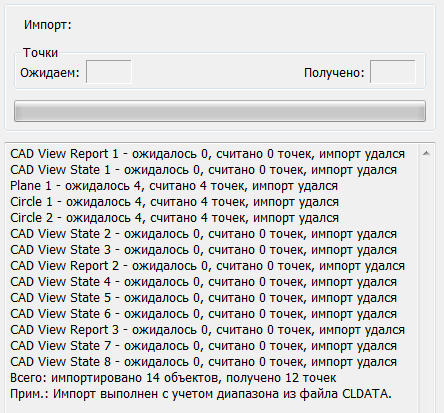
PowerInspect проверяет наличие необходимой информации, такой как файлы макропрограммы считывателя и входные файлы, содержащие данные об измерении. Когда используется файл CLDATA, выполняется проверка того, что измерения соответствуют информации в файле CLDATA. Если PowerInspect обнаружит какие-либо проблемы, появится сообщение об ошибке.
Некоторые ошибки, такие как проблемы с файлом макропрограммы импорта или файлом вывода, не позволяют PRODUCT продолжать процесс импорта. Другие ошибки позволяют продолжать. Например, это может произойти, когда последовательность измерения больше не соответствует файлу CLDATA, так как объекты были удалены после экспортирования траектории.